手机WPS Office表格如何使用筛选功能
1、首先打开手机WPS Office
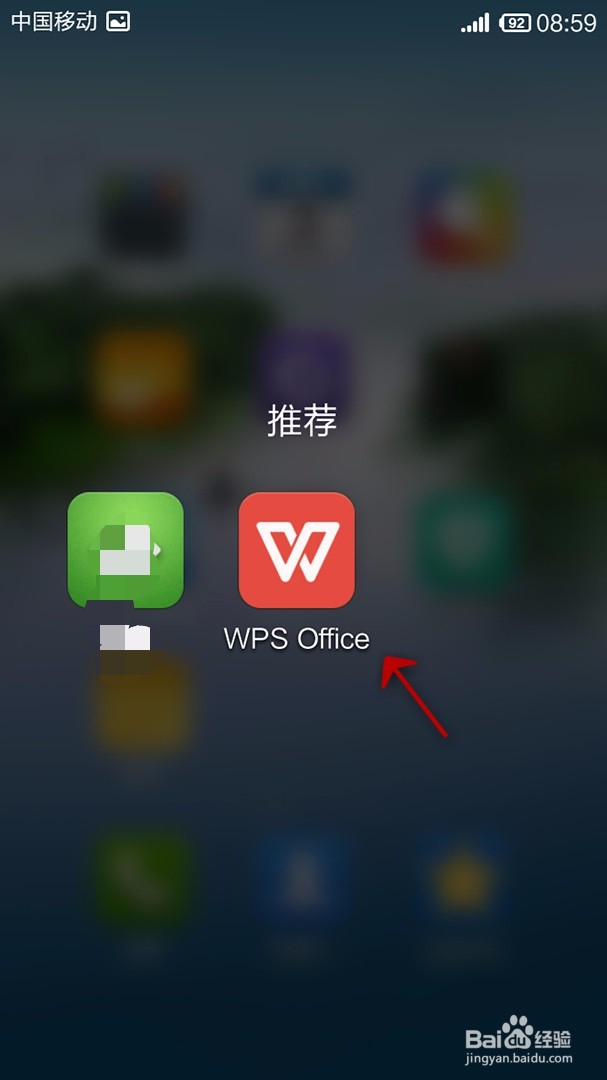
2、打开或新建表格
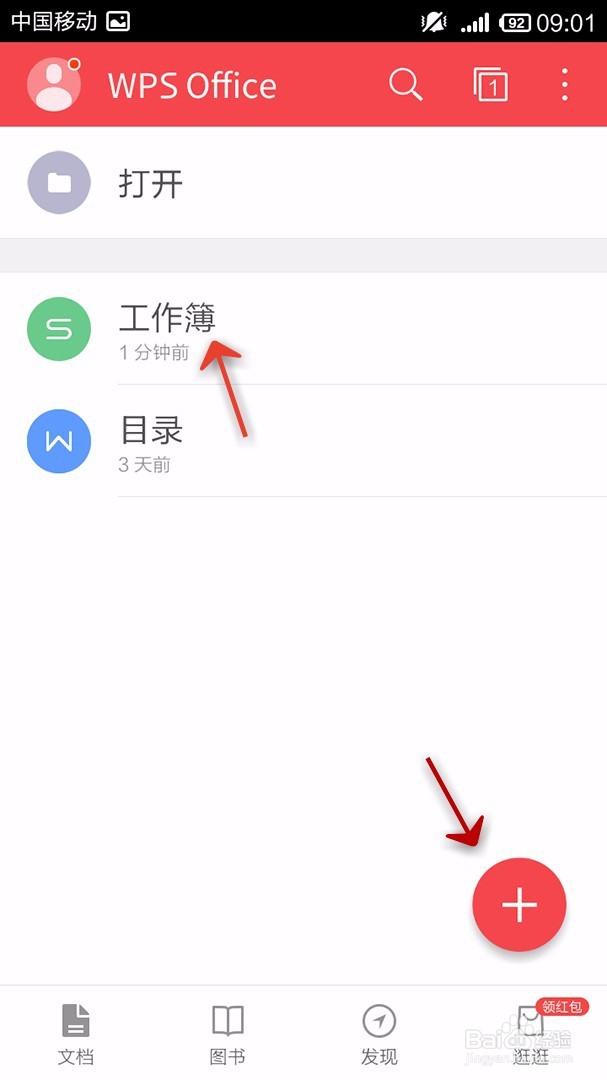
3、打开“工具“
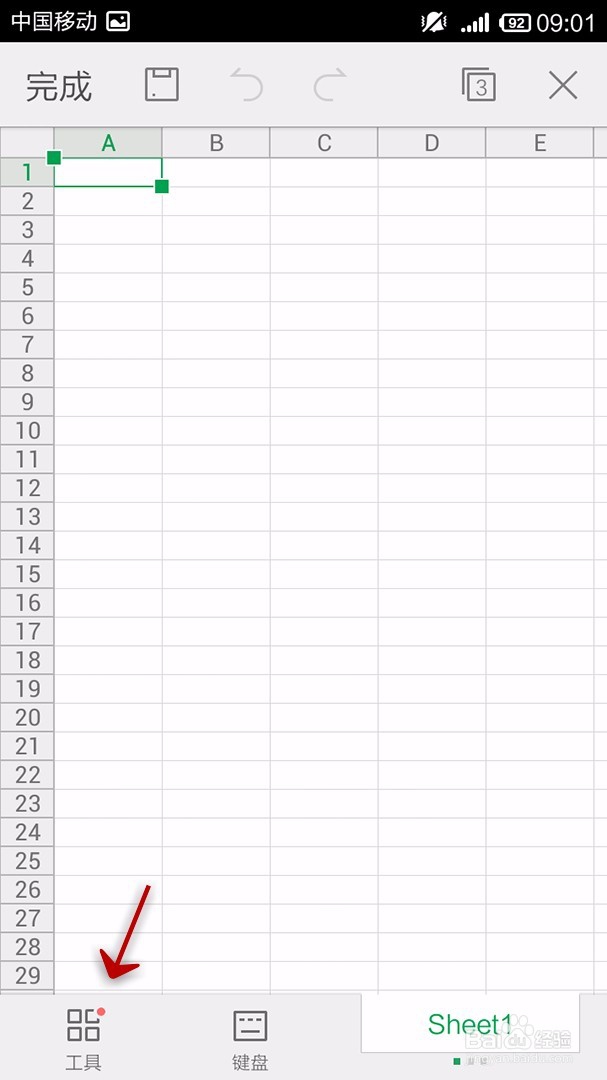
4、打开“查看”
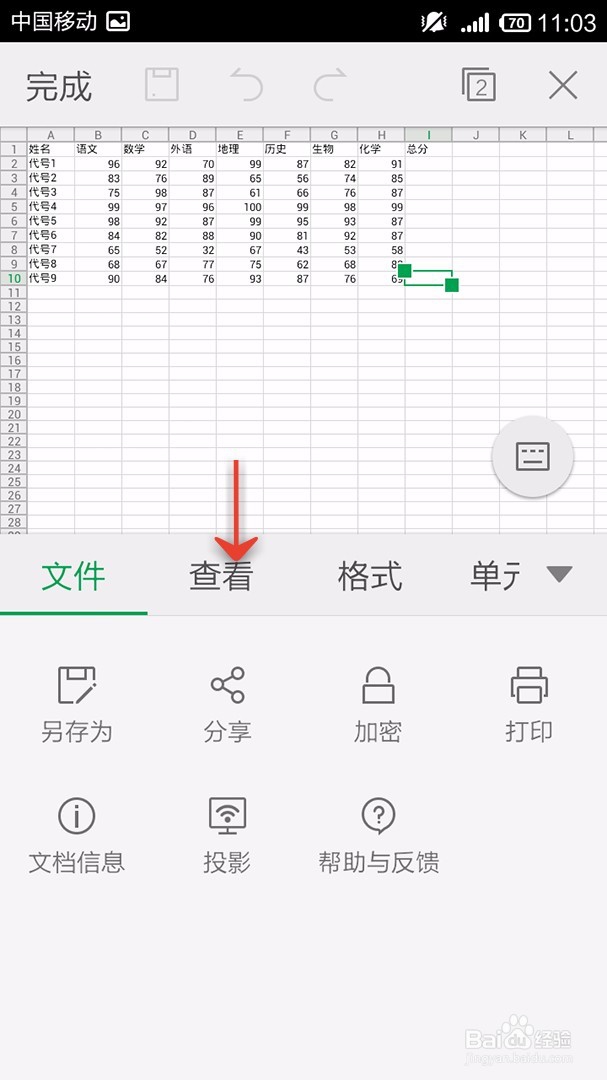
5、点击“筛选”
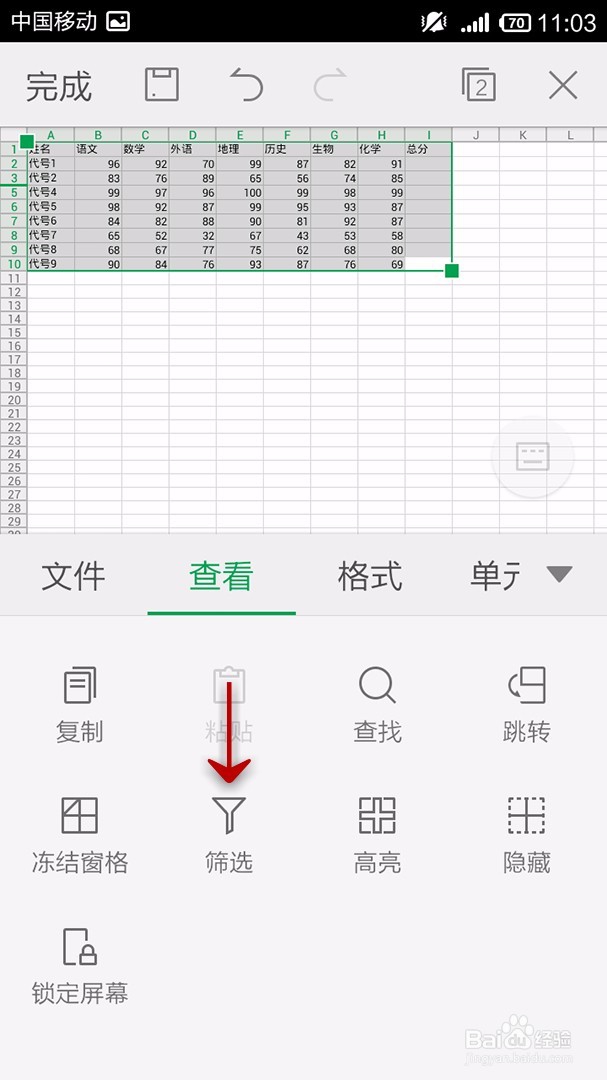
6、选择升序或降序可以使制定数据排序
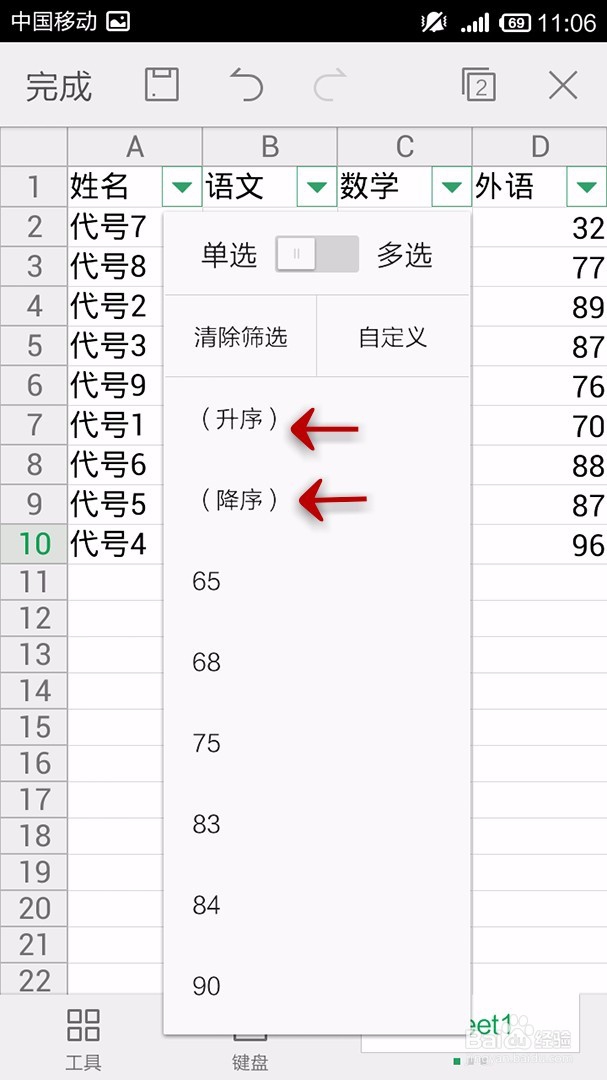
7、我们选择一个数据类型,并选择一个数据,就可以将这个数据代表的主体,选择出来查看
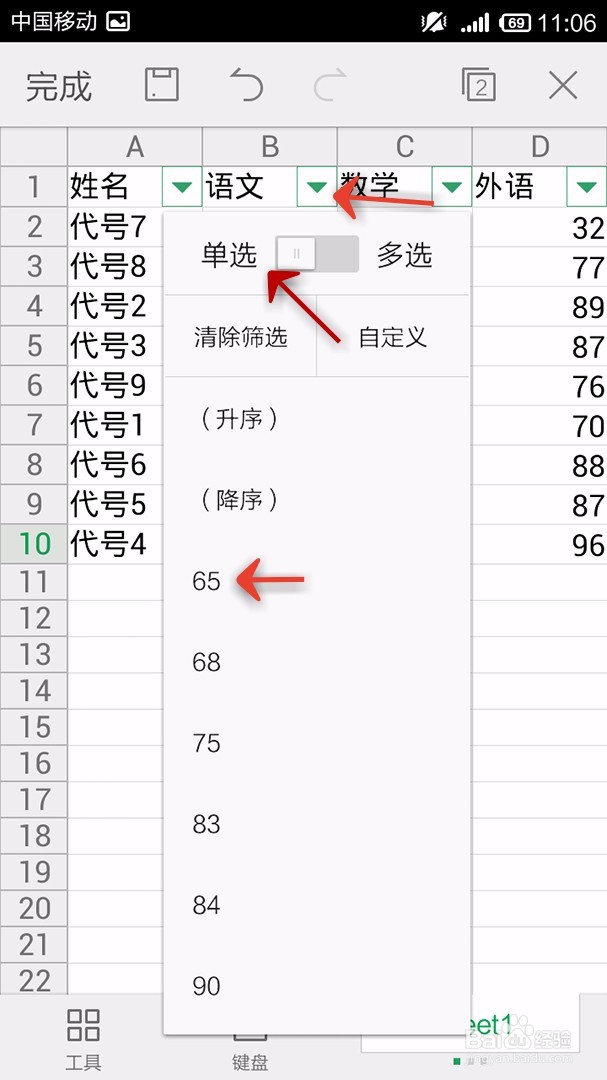
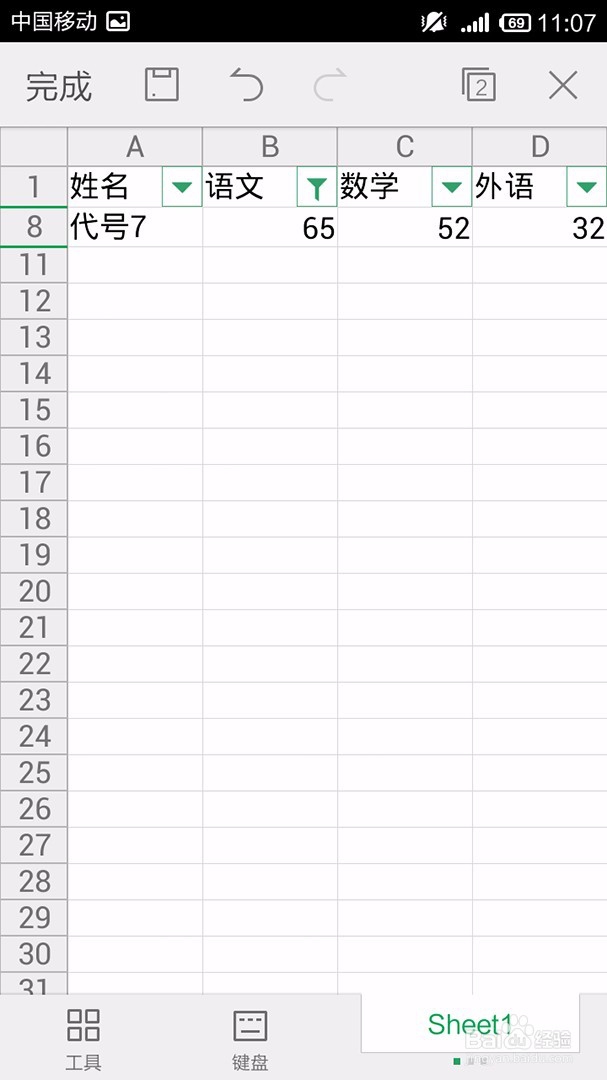
8、点击如图位置,才能进行数据筛选,需要分别操作
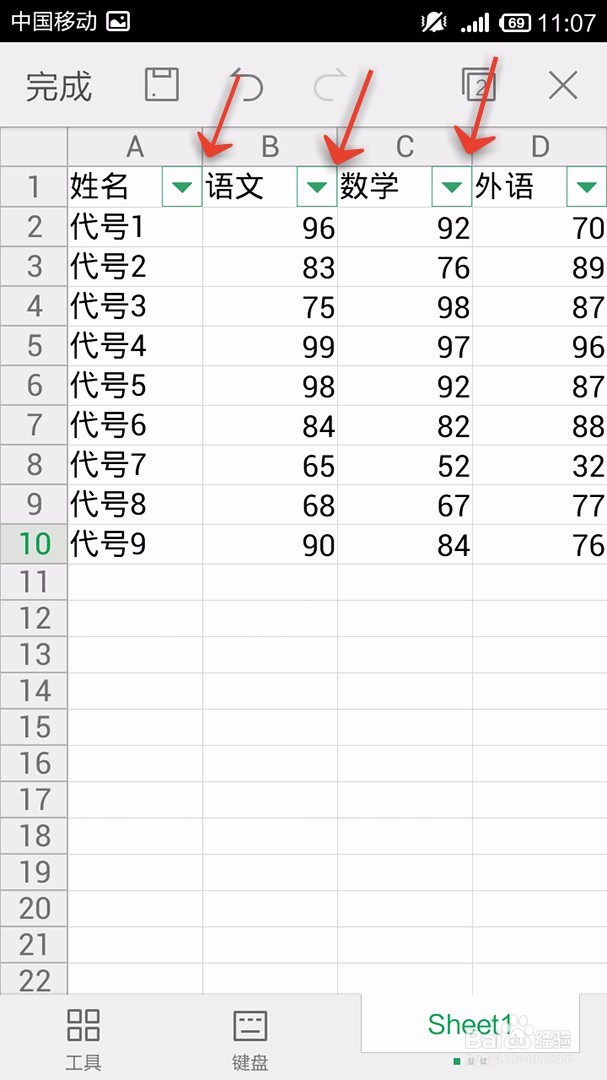
9、如图,可以选择多选,并点击类型下面的数据,可以列出多个主体的数据
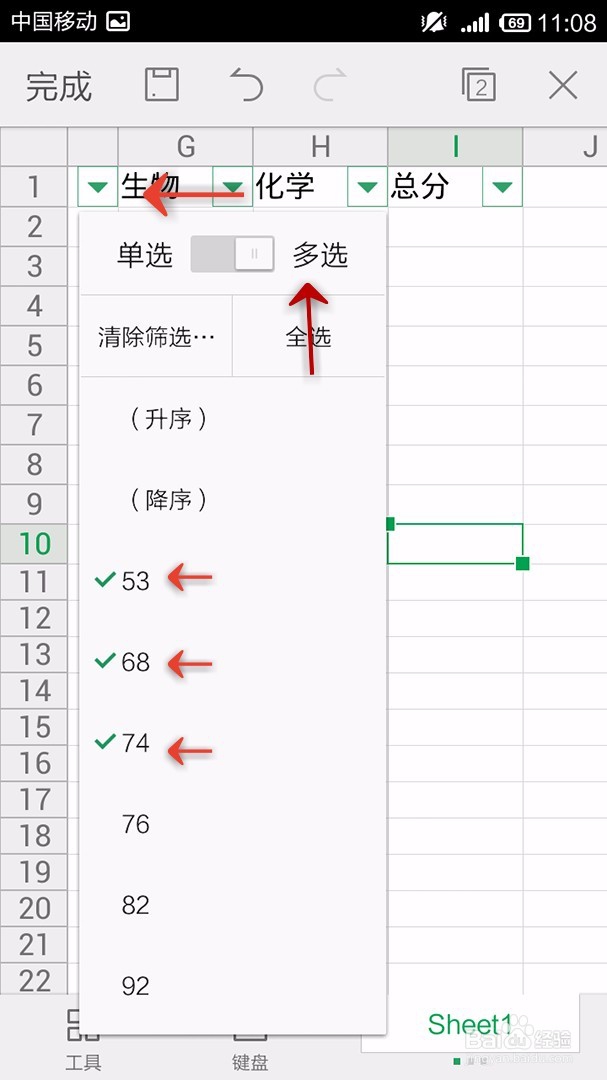
10、点击如图位置可以清除或全选需要筛选的数据
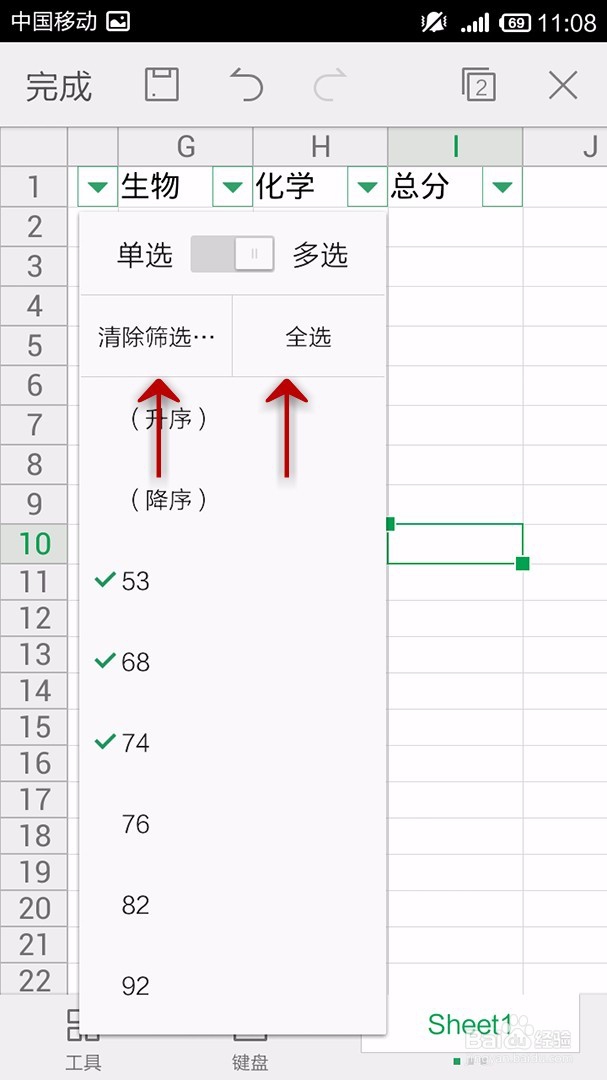
声明:本网站引用、摘录或转载内容仅供网站访问者交流或参考,不代表本站立场,如存在版权或非法内容,请联系站长删除,联系邮箱:site.kefu@qq.com。
阅读量:106
阅读量:91
阅读量:195
阅读量:134
阅读量:118